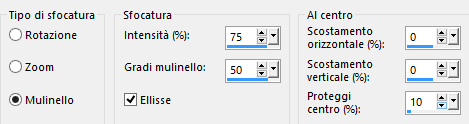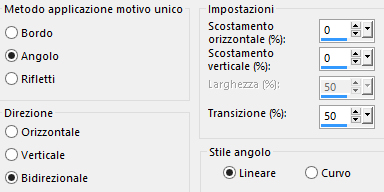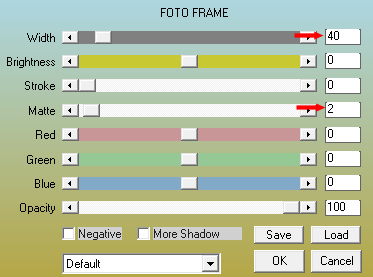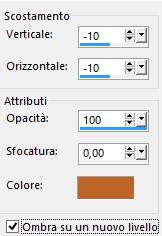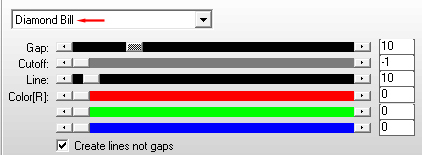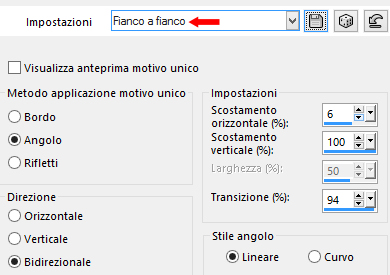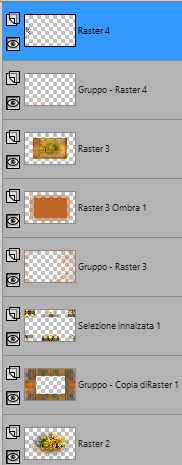Preparazione Metti le due selezioni nella cartella selezioni di psp Apri in psp le tre maschere e riducile ad icona Colori usati
1. Tavolozza dei materiali: colore di primo piano #39281b e colore di secondo piano #be652a 2. Apri una nuova immagine trasparente di 900 x 550 px. 3. Selezioni/Seleziona tutto. 4. Apri l'immagine "Fondo_Autumn_Leaves" o altro sfondo di tua scelta. Modifica/Copia e incolla nella selezione. 5. Deseleziona tutto. 6. Regola/Sfocatura/Sfocatura radiale:
7. Effetti/Effetti d'immagine/Motivo unico:
8. Effetti/Plug in/Unlimited 2/Toadies/Weaver: 50 / 150 / 255. 9. Livelli/Duplica. 10. Livelli/Nuovo livello di maschera/Da immagine e scegli "Narah_Mask_1276": spunta luminanza d'origine ed inverti i dati della maschera. 11. Livelli/Unisci/Unisci gruppo. 12. Effetti/Effetti 3D/Sfalsa ombra: 10 / 10 / 100 / 0 / colore #000000. Effetti/Effetti 3D/Sfalsa ombra: -10 / -10 / 100 / 0 / colore #000000. 13. Cambia la modalità di miscelatura del livello da normale a filtra. 14. Posizionati sul livello di sfondo (Raster 1). 15. Selezioni/Carica selezione/Da disco e scegli "TD_Autumn_Leaves_Sel1". 16. Selezioni/Innalza selezione a livello. 17. Cambia la modalità di miscelatura del livello da normale a filtra. 18. Posizionati sul livello che sta in cima (Gruppo-Copia di Raster 1). 19. Premi il tasto Canc della tua tastiera. 20. Deseleziona tutto. 21. Posizionati sul livello di sotto (Selezione innalzata). 22. Apri il misted "TD_Misted_Autumn_Leaves". Modifica/Copia e incolla come nuovo livello. 23. Posizionati sul livello che sta in cima (Gruppo-Copia di Raster 1). 24. Livelli/Nuovo livello raster. Riempi con il colore #be652a di secondo piano. 25. Livelli/Nuovo livello di maschera/Da immagine e scegli "TD_Mask1_Autumn_Leaves": spunta solo luminanza d'origine. 26. Livelli/Unisci/Unisci gruppo. 27. Cambia la modalità di miscelatura del livello da normale a moltiplica. 28. Modifica/Copia speciale/Copia unione. 29. Modifica/Incolla come nuovo livello. 30. Immagine/Rifletti/Rifletti orizzontalmente. 31. Effetti/Plug in/AAA Frames/Foto Frame:
32. Immagine/Ridimensiona al 70% (tutti i livelli non spuntato). 33. Effetti/Effetti 3D/Sfalsa ombra (colore #be652a):
34. Posizionati sul livello che sta in cima (Raster 3). 35. Effetti/Effetti 3D/Sfalsa ombra (colore #be652a):
36. Livelli/Unisci/Unisci giù. 37. Effetti/Plug in/Toadies/What Are you: 20 / 20. 38. Posizionati sul livello Gruppo-Copia di Raster 1. 39. Selezioni/Carica selezione/Da disco e scegli "TD_Autumn_Leaves_Sel2". 40. Selezioni/Innalza selezione a livello. 41. Deseleziona tutto. 42. Effetti/Plug in/AP [lines]/Lines-SilverLining:
43. Cambia la modalità di miscelatura del livello da normale a filtra. 44. Effetti/Effetti d'immagine/Motivo unico: scegli il preset "Fianco a fianco"
45. Effetti/Effetti di bordo/Aumenta. 46. Posizionati sul livello che sta in cima (Raster 3). 47. Livelli/Nuovo livello raster. Riempi con il colore #e1b254. 48. Livelli/Nuovo livello di maschera/Da immagine e scegli "TD_Mask2_Autumn_Leaves": spunta solo luminanza d'origine. 49. Livelli/Unisci/Unisci gruppo. 50. Cambia la modalità di miscelatura del livello da normale a filtra. 51. Apri il tube "TD_Texto_Autumn_Leaves". Modifica/Copia e incolla come nuovo livello. 52. Attiva lo strumento puntatore (lettera K) e inserisci i seguenti valori per posizionare correttamente il tube: Posizione X= 6,00 - Posizione Y= 123,00 Clicca su un altro strumento per disattivare il puntatore. 53. Cambia la modalità di miscelatura del livello da normale a luce netta. Nella paletta dei livelli ottieni questo:
54. Immagine/Aggiungi bordatura simmetrica di 1 px colore #39281b. Immagine/Aggiungi bordatura simmetrica di 2 px colore #ffffff. Immagine/Aggiungi bordatura simmetrica di 1 px colore #39281b. Immagine/Aggiungi bordatura simmetrica di 15 px colore #be652a. Immagine/Aggiungi bordatura simmetrica di 1 px colore #39281b. Immagine/Aggiungi bordatura simmetrica di 10 px colore #e1b254. Immagine/Aggiungi bordatura simmetrica di 1 px colore #39281b. Immagine/Aggiungi bordatura simmetrica di 3 px colore #ffffff. Immagine/Aggiungi bordatura simmetrica di 2 px colore #7f3331. Immagine/Aggiungi bordatura simmetrica di 35 px colore #ffffff. 55. Apri il tube "TD_WordArt_Autumn_Leaves". Modifica/Copia e incolla come nuovo livello. 56. Attiva lo strumento puntatore (lettera K) e inserisci i seguenti valori per posizionare correttamente il tube: Posizione X= 88,00 - Posizione Y= 515,00 Clicca su un altro strumento per disattivare il puntatore. Se necessario applica il viraggio secondo i tuoi colori. 57. Apri il tube di personaggio di tua scelta. Modifica/Copia e incolla come nuovo livello. Ridimensiona se necessario e posiziona a destra. Se usi il mio: Immagine/Ridimensiona al 70% (tutti i livelli non spuntato). Immagine/Rifletti/Rifletti orizzontalmente. Regola/Messa a fuoco/Metti a fuoco. Attiva lo strumento puntatore (lettera K) e inserisci i seguenti valori per posizionare correttamente il tube: Posizione X= 676,00 - Posizione Y= 11,00 Clicca su un altro strumento per disattivare il puntatore. 58. Effetti/Effetti 3D/Sfalsa ombra: 10 / 10 / 60 / 15 / colore #000000 (ombra su nuovo livello non spuntato). 59. Aggiungi la tua firma. 60. Immagine/Aggiungi bordatura simmetrica di 1 px colore #39281b. Immagine/Aggiungi bordatura simmetrica di 2 px colore #c5c713. Immagine/Aggiungi bordatura simmetrica di 1 px colore #39281b. 61. Immagine/Ridimensiona a 950 px di larghezza (tutti i livelli spuntato). 62. Regola/Messa a fuoco/Maschera di contrasto:
63. Salva in jpeg. Altra versione con tube di Guismo e misted di mia creazione
Le vostre meraviglie - Grazie! La mia tester Giorgia
Gianni
Tutorial tradotto da Byllina il 28 ottobre 2018 |